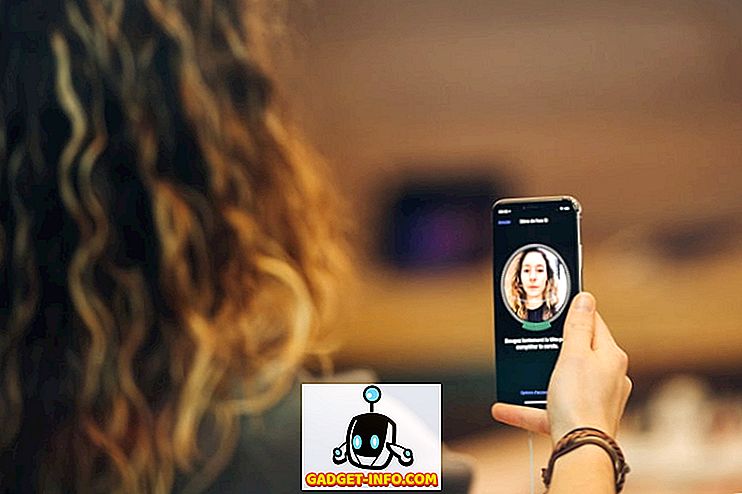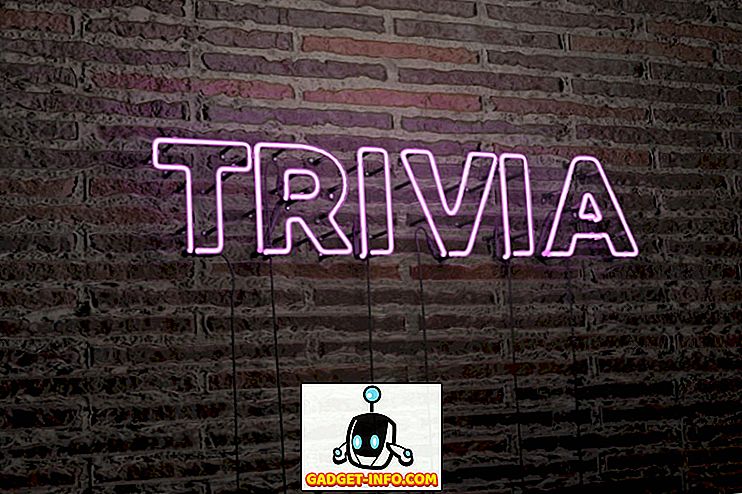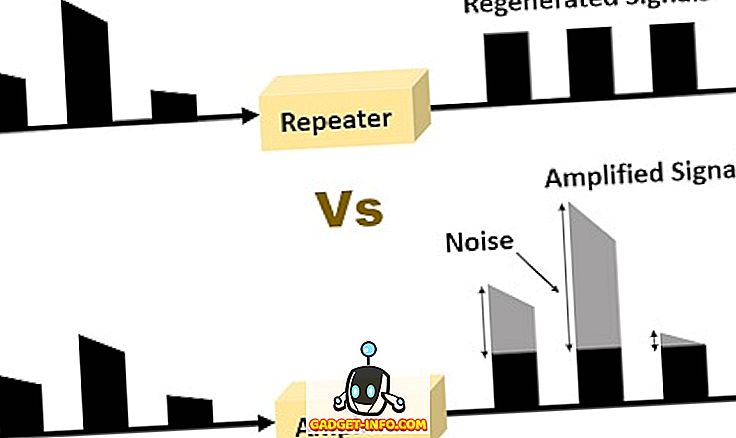ในฐานะที่เป็นคอมพิวเตอร์ที่ทำงานได้อย่างสมบูรณ์ขนาดจิ๋วและมีน้ำหนักเบาซึ่งไม่ต้องการอะไรมากไปกว่าจอแสดงผลที่รองรับ HDMI (และเมาส์และคีย์บอร์ด) ในการเริ่มต้นและใช้งาน Intel Compute Stick แสดงถึงอนาคตที่น่าตื่นเต้น ที่กล่าวว่า Intel Compute Stick นั้นค่อนข้างง่ายในการติดตั้งและกำหนดค่าและโดยทั่วไปจะทำงานได้กับปัญหา (หลัก) ใด ๆ
แต่ถึงอย่างนั้นมันก็ยังคงเป็นอุปกรณ์อิเล็กทรอนิกส์ดังนั้นข้อผิดพลาดที่ไม่ตั้งใจสามารถเกิดขึ้นได้เมื่อคุณไม่ต้องการ ด้วยเหตุนี้เราจึงได้รวบรวมรายชื่อของ ปัญหา ที่อาจเกิดขึ้นกับ Intel Compute Stick ซึ่งคุณอาจต้องเผชิญและสิ่งที่คุณสามารถทำได้เพื่อแก้ไขปัญหาเหล่านี้ พวกเขาไปที่นี่!
ปัญหา Intel Compute Stick
1. องค์ประกอบ UI ไม่ได้ปรับขนาดอย่างเหมาะสมบนหน้าจอ
เนื่องจาก Intel Compute Stick ใช้งานได้กับทีวีที่ใช้ HDMI (หรือจอภาพ) เกือบทุกครั้งจึงมีบางครั้งที่รุ่นทีวีบางรุ่นไม่แสดงหรือจัดองค์ประกอบของระบบปฏิบัติการ (เช่นแถบงานไอคอน) บนหน้าจออย่างถูกต้อง สิ่งนี้สามารถแก้ไขได้อย่างง่ายดายโดยทั่วไปแล้ว เปลี่ยน“ อัตราส่วนภาพ” ในการตั้งค่าทีวี อย่างไรก็ตามสิ่งสำคัญคือต้องรู้ว่าโซลูชันนี้แตกต่างกันไปตามยี่ห้อและรุ่นของทีวี (หรือจอภาพ) ในระหว่างการทดสอบเราสามารถแก้ไขการปรับขนาด UI โดยเปลี่ยนอัตราส่วนภาพเป็น“ พาโนรามา” บน Micromax X TV ของเรา อ่านที่นี่ เพื่อทราบข้อมูลเพิ่มเติม
2. แอพ Intel Remote Keyboard ไม่พบ Stick PC
แอพ Intel Remote Keyboard ให้คุณควบคุม Intel Compute Stick PC กับสมาร์ทโฟน การทำงานของแอพนั้นง่ายมากและข้อกำหนดเพียงอย่างเดียวคือ สมาร์ทโฟน โฮสต์ และพีซี Intel Compute Stick เชื่อมต่อกับเครือข่าย Wi-Fi เดียวกัน แต่บ่อยครั้งที่แอพตรวจไม่พบพีซีติด ในกรณีเช่นนี้ตรวจสอบให้แน่ใจว่าไฟร์วอลล์เครือข่ายไม่ได้บล็อกการร้องขอการเชื่อมต่ออุปกรณ์ หรืออีกวิธีหนึ่งคุณสามารถสร้างฮอตสปอตจากอุปกรณ์ที่สามและใช้เพื่อเชื่อมต่อสมาร์ทโฟนและพีซี
3. แป้นพิมพ์และเมาส์ Bluetooth ทำงานไม่ถูกต้อง
ด้วย Bluetooth ในตัวคุณสามารถโต้ตอบกับ Intel Compute Stick PC ได้อย่างง่ายดายด้วยเมาส์และแป้นพิมพ์ Bluetooth อย่างไรก็ตามสิ่งนี้เป็นที่ทราบกันดีว่าก่อให้เกิดปัญหา (เช่นเวลาแฝงสูงและความล่าช้าในการเชื่อมต่อการยกเลิกการเชื่อมต่อบ่อย) เนื่องจาก Intel Compute Stick ใช้ชิปตัวเดียวสำหรับการเชื่อมต่อ Wi-Fi และบลูทู ธ สิ่งนี้สามารถ แก้ไขได้โดยใช้เมาส์และคีย์บอร์ด USB ปกติ ผ่านหนึ่งในฮับ USB ที่มีให้ แม้ว่าจะเป็นที่ยอมรับ แต่ก็ไม่ใช่ทางออกที่สะดวกที่สุด
4. ประสิทธิภาพช้า
แม้ว่าจะบรรจุโปรเซสเซอร์ Quad Core ของ Intel Atom ควบคู่กับ RAM ขนาด 2 GB แต่ Intel Compute Stick ยังคงเป็นพีซี "ไร้กระดูก" และไม่สามารถจัดการกับแอปพลิเคชันที่ใช้ทรัพยากรเช่น Google Chrome ได้ ดังนั้นหากคุณ วางแผนที่จะใช้สำหรับการเรียกดูและการสตรีมวิดีโอ (ผ่าน YouTube) คุณควร ใช้ทางเลือกหนึ่งของ Google Chrome และทางเลือก อื่นที่คล้ายคลึงกันสำหรับโปรแกรมปกติอื่น ๆ (เช่น Microsoft Office)
5. Windows ไม่ทำงานตามที่ตั้งใจ
Intel Compute Stick มาพร้อมกับ Windows 8.1 พร้อม Bing และสามารถอัพเกรดเป็น Windows 10 ได้อย่างไรก็ตามทั้งสองระบบปฏิบัติการเหล่านี้ค่อนข้างหนักและมีแนวโน้มที่จะเกิดข้อผิดพลาด (เช่นการค้างและการขัดข้องแบบสุ่ม) ดังนั้นหากความต้องการของคุณไม่เกี่ยวข้องกับแอพพลิเคชั่นซอฟต์แวร์เฉพาะของ Windows คุณสามารถใช้ Linux บน Intel Compute Stick ได้เนื่องจากโดยทั่วไปจะทำงานได้ดีขึ้นกับฮาร์ดแวร์ที่ใช้พลังงานต่ำ มีแม้กระทั่ง รุ่นเฉพาะของ Intel Compute Stick ที่คุณสามารถหาได้
ใช้ Intel Compute Stick ให้เกิดประโยชน์สูงสุด
ในฐานะพีซีที่พกพาได้อย่างแท้จริง Intel Compute Stick ถือเป็นสัญญาที่มีมากมาย อย่างไรก็ตามในฐานะที่เป็นแกดเจ็ตที่มีการใช้พลังงานต่ำ (และในช่วงการทำซ้ำครั้งแรก) ทำให้มันสามารถ (และจะ) มีปัญหาเหมือนที่กล่าวไว้ข้างต้น และถึงแม้ว่าคุณอาจประสบปัญหาดังกล่าวข้างต้น (หรืออื่น ๆ ) ในขณะที่ใช้งาน ดังนั้นคุณสามารถลองใช้วิธีรอบตัวพวกเขาหรือรอรุ่นที่สองของ Intel Compute Stick เพื่อตีตลาด และหากยังไม่เพียงพอลองดูพีซีแท่งที่ดีที่สุดที่มีอยู่ แล้วมันจะเป็นอะไร? แจ้งให้เราทราบในความคิดเห็นด้านล่าง